LinkedIn フィードを Wix に無料で埋め込む方法!
Linkedin プロフィールまたは会社ページからの投稿を Web サイトに表示し、Wix Web サイトでのプロフェッショナルなオンライン プレゼンスを簡単に強化します。
Create Widget for Free
No credit card needed
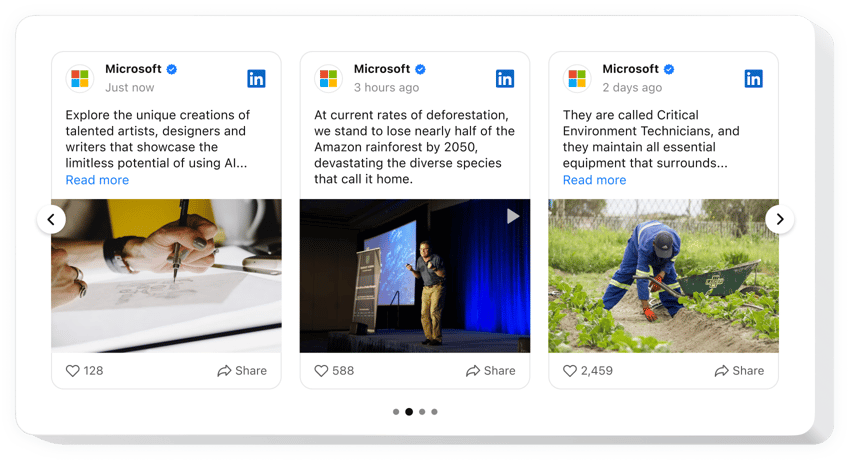
Trusted by over 3,000,000 small business, agencies and top global brands worldwide
LinkedIn フィード アプリを作成する
LinkedIn フィードを設定して Wix ウェブサイトに無料で追加しましょう。
Wix に LinkedIn フィードを無料で埋め込みます!
LinkedIn フィード プラグインは、企業が自社のサービスを提示および宣伝するために特別に作成されました。Wix ウェブサイト上で LinkedIn コンテンツ (投稿、写真、ビデオなど) を表示できます。プラグインのセットアップは簡単で、コーディングやプログラミングのスキルは必要ありません。
ウェブサイトの美学に合致したスタイルを作成できます。カスタム フィード要素、テンプレート、レイアウト、投稿スタイルを組み合わせて、ブランドに忠実にしましょう。ユーザーの注意を引くために、クリック後のアクションとしてポップアップ効果を追加することもできます。そして最後に、業界での信頼性を高め、確立されたブランドとして目立つことができます。
-
LinkedIn 企業ページでネットワーキングの可能性を高める。
LinkedIn プロフィールのコンテンツを活用して、社内で新たな関係を築き、見込み客を増やしましょう。 -
LinkedIn の視聴者数を拡大。
Wix ユーザーコミュニティ内で LinkedIn の存在感を強調します。 -
ビジネスの信頼性を向上。
LinkedIn の最新アクティビティをウェブサイトに直接表示して、ブランドの信頼性をさらに高めましょう。
コード不要の LinkedIn フィード プラグインを Wix ウェブサイトに追加することで、信頼性を確立し、信頼性を高め、ネットワーキングを拡大できます。
私のウェブサイトで使用できる Wix 用の他のツールはありますか?
はい、Wix ユーザーには LinkedIn フィード プラグイン以外にも多数のツールが用意されています。どのようなビジネスでも、以下のツールを使用して強みを発揮できます:
- Pinterest フィード や Instagram フィード などのソーシャル メディア ウィジェット
- オールインワン レビュー や Google レビュー
- フォーム ビルダー ウィジェット
- カウントダウン タイマー
これらのツールはほんの一例です。さらなる機能を追加して、ビジネス要件に合わせた最適なソリューションを見つけましょう。
価格
14日間の返金保証。リスク無しでいつでもキャンセル出来ます。
Elfsight Apps
あらゆるWebサイトに適したマルチプラットフォームソリューション
0ドル/月から
無料プランから始める
無制限のウェブサイト
無料サポートと十分な文書化
無料のインストールヘルプ
完全にカスタマイズ可能

